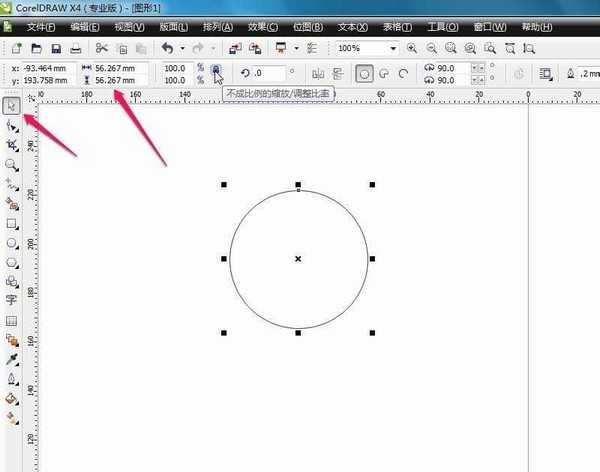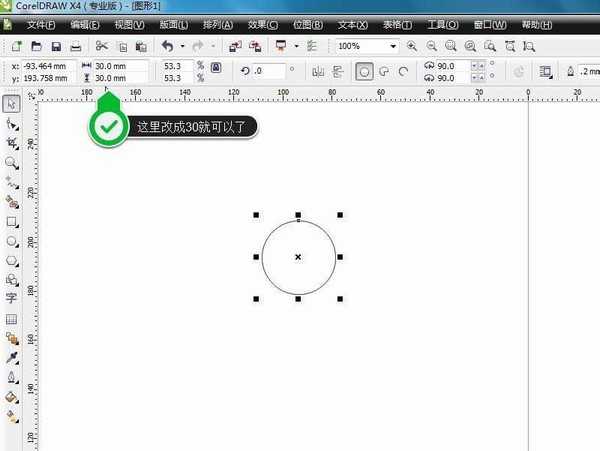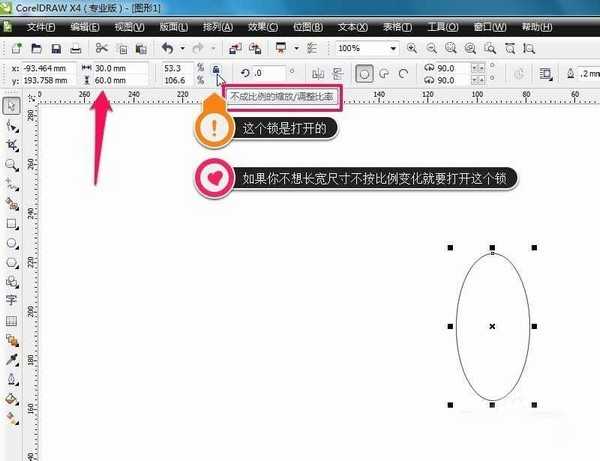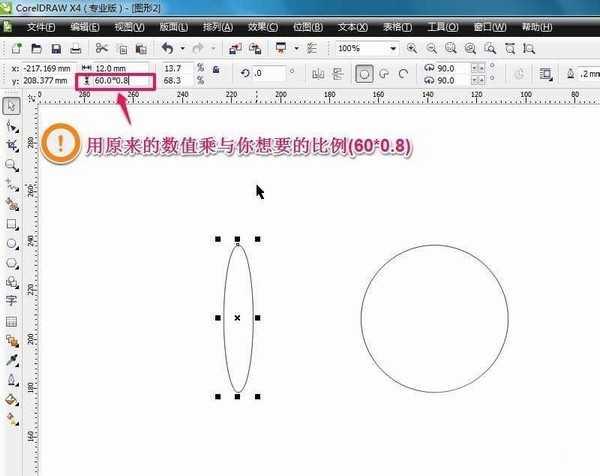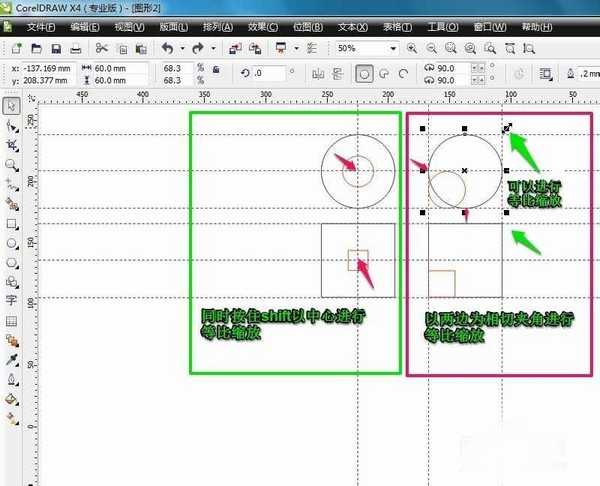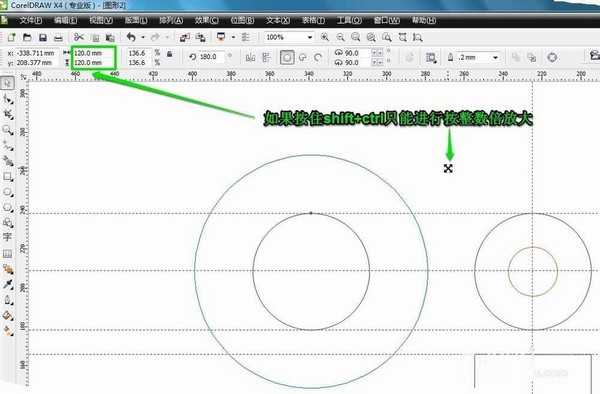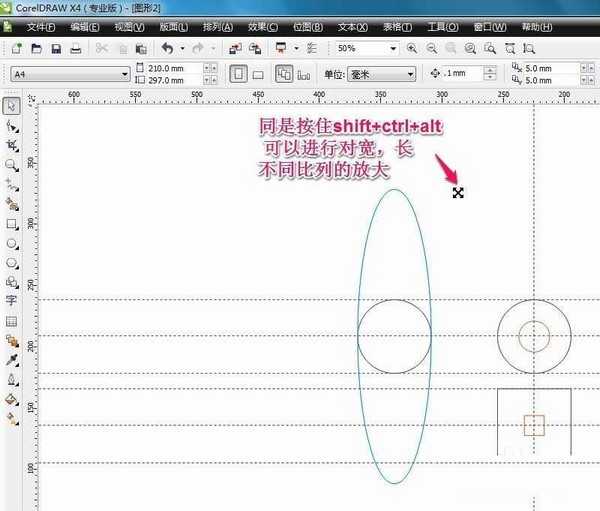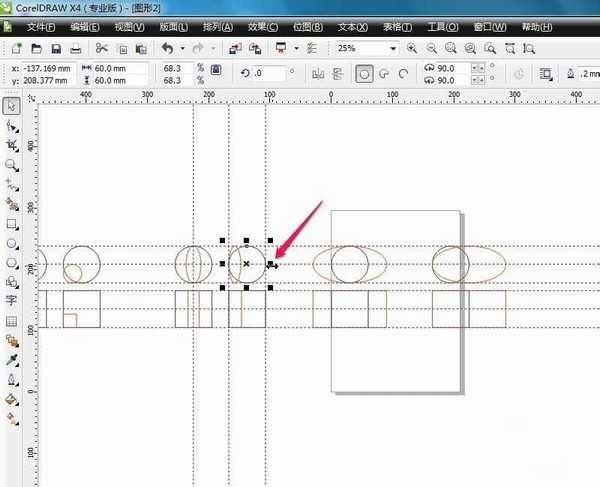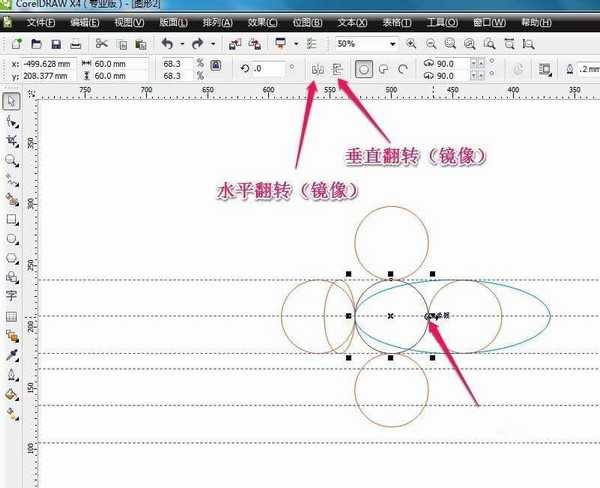CorelDRAW 软件在做图时经常要调整图形的大小,这里就介绍选择工具的另一种应用,调整图形的大小及参数的设置,推荐到,来看看吧!
1、打开电脑的CorelDRAW 软件
随便画一个图形
这里用圆形讲解
如果你想把圆形改
30的正圆(30*30)
那怎改呢
如图
2、如果你想把圆形改
30*60的椭圆
那怎改呢
如图
3、如果你想把圆形
按比例更改(又不想算尺寸)
比如
用60*60的正圆
按这个比例
20%(60*0.2这个来表示)
80%(60*0.8这个来表示)
这个就可
用原来的数值乘与你想要的比例(如图)
会上去给你算好的
这个对于要求精确值及大数值
(这个方法是很有帮助的)
如图
4、选中一个物件
把鼠标放在四个边角小黑框
的任意一个小黑框
会出双箭头图标
这样就可以进行缩,放了
如图
加右键就可以复制(出现一个+就可以复制)
5、选中一个物件
把鼠标放在四个边中间的小黑框
的任意一个小黑框
会出双箭头图标
这样就可以进行单个宽或长缩,放了
如图
(理论同上)
加右键就可以复制(出现一个+就可以复制)
6、选中一个物件
把鼠标放在四个边中间的小黑框
的任意一个小黑框
会出双箭头图标
向不同的方向
进行拖拉
配合同上理论的按键
再加右键就可以复制(出现一个+就可以复制)
等比的图案的
图片
本以为这介绍这个
2-3张就可以的
就想到还是这么多
而且还不好入手
主要
shift,ctrl及ALT三个键的不同配合会产生不同的效果的
及加右键就可以复制(出现一个+就可以复制)
注意多试,多想,发现规律就好灵活运用
教程结束,以上就是cdr中怎样调整图形的大小方法介绍,操作很简单的,大家学会了吗?希望能对大家有所帮助!
免责声明:本站资源来自互联网收集,仅供用于学习和交流,请遵循相关法律法规,本站一切资源不代表本站立场,如有侵权、后门、不妥请联系本站删除!
RTX 5090要首发 性能要翻倍!三星展示GDDR7显存
三星在GTC上展示了专为下一代游戏GPU设计的GDDR7内存。
首次推出的GDDR7内存模块密度为16GB,每个模块容量为2GB。其速度预设为32 Gbps(PAM3),但也可以降至28 Gbps,以提高产量和初始阶段的整体性能和成本效益。
据三星表示,GDDR7内存的能效将提高20%,同时工作电压仅为1.1V,低于标准的1.2V。通过采用更新的封装材料和优化的电路设计,使得在高速运行时的发热量降低,GDDR7的热阻比GDDR6降低了70%。
更新日志
- 小骆驼-《草原狼2(蓝光CD)》[原抓WAV+CUE]
- 群星《欢迎来到我身边 电影原声专辑》[320K/MP3][105.02MB]
- 群星《欢迎来到我身边 电影原声专辑》[FLAC/分轨][480.9MB]
- 雷婷《梦里蓝天HQⅡ》 2023头版限量编号低速原抓[WAV+CUE][463M]
- 群星《2024好听新歌42》AI调整音效【WAV分轨】
- 王思雨-《思念陪着鸿雁飞》WAV
- 王思雨《喜马拉雅HQ》头版限量编号[WAV+CUE]
- 李健《无时无刻》[WAV+CUE][590M]
- 陈奕迅《酝酿》[WAV分轨][502M]
- 卓依婷《化蝶》2CD[WAV+CUE][1.1G]
- 群星《吉他王(黑胶CD)》[WAV+CUE]
- 齐秦《穿乐(穿越)》[WAV+CUE]
- 发烧珍品《数位CD音响测试-动向效果(九)》【WAV+CUE】
- 邝美云《邝美云精装歌集》[DSF][1.6G]
- 吕方《爱一回伤一回》[WAV+CUE][454M]